MIR4 auf dem PC – So optimierst du dein Spielerlebnis mit BlueStacks

Spiele wie das neue MIR4 erweitern ständig die Grenzen dessen, was man mit Handyspielen erreichen kann, und bieten immer mehr bahnbrechende Grafik und brillante visuelle Gestaltung, nicht unähnlich dem, was wir in einem PC- oder Konsolenspiel finden würden. Und obwohl ihr Gameplay je nach Spiel selbst erheblich variiert, ist es kein Geheimnis, dass mobile Titel heutzutage besser denn je aussehen, verglichen mit noch vor wenigen Jahren.
Wenn sich Spiele in Sachen Grafik verbessern, steigen verständlicherweise auch ihre Leistungsanforderungen, was bedeutet, dass du immer bessere Smartphones benötigst, um ein annehmbares Spielerlebnis zu haben. Diese High-End-Telefone können jedoch reichlich teuer sein, was sie für die Mehrheit der Spieler auf der ganzen Welt unerreichbar macht. Glücklicherweise kannst du MIR4 mit BlueStacks ganz einfach kostenlos auf deinem PC installieren und alles genießen, was dieses mobile MMORPG zu bieten hat, nur eben auf deinem größeren Computermonitor und mit einer Leistung, die die der teuersten Mobilgeräte auf dem Markt übertrifft.
Eine großartige Leistung und Grafik sind jedoch nicht die einzigen Dinge, die unser Emulator zu bieten hat; BlueStacks ist mit einer Vielzahl von Werkzeugen und Funktionen ausgestattet, die darauf ausgelegt sind, dein Spielerlebnis weiter zu verbessern. Dazu gehört zum Beispiel, die Steuerung deines Charakters viel einfacher und komfortabler zu machen oder sogar mit Makros oder anderen Elementen viel schnelleren Fortschritt zu ermöglichen. Und in diesem Leitfaden zeigen wir dir ein paar Möglichkeiten, wie BlueStacks mit seinen Werkzeugen deinen Genuss von MIR4 optimieren kann, und geben ein paar Hinweise dazu, wie du sie konfigurieren kannst, um die besten Ergebnisse zu erzielen.
Hol dir die beste Grafik bei 60 FPS
Wie wir oben erwähnt haben, sieht MIR4 absolut fantastisch aus; Es bietet eine Mischung aus hochwertigen Charaktermodellen mit komplizierten Animationen und wunderschön gerenderten Umgebungen, die zusammen einfach nur großartig aussehen. Wenn du auf deinem Handy spielst, besteht natürlich eine gute Wahrscheinlich, dass du dich entweder mit guter Grafik oder guter Leistung zufrieden geben musst, aber nicht beides haben kannst. Keine Sorge! Mit BlueStacks ist das überhaupt kein Thema.
Um das beste Erlebnis mit MIR4 auf deinem PC zu erzielen, müssen wir einige Anpassungen an BlueStacks sowie im Spiel vornehmen. Hier ist eine Schritt-für-Schritt-Erklärung:
1. Öffne das Menü „Einstellungen“ von BlueStacks, indem du auf das Symbol mit den drei Strichen oben rechts auf dem Bildschirm klickst.
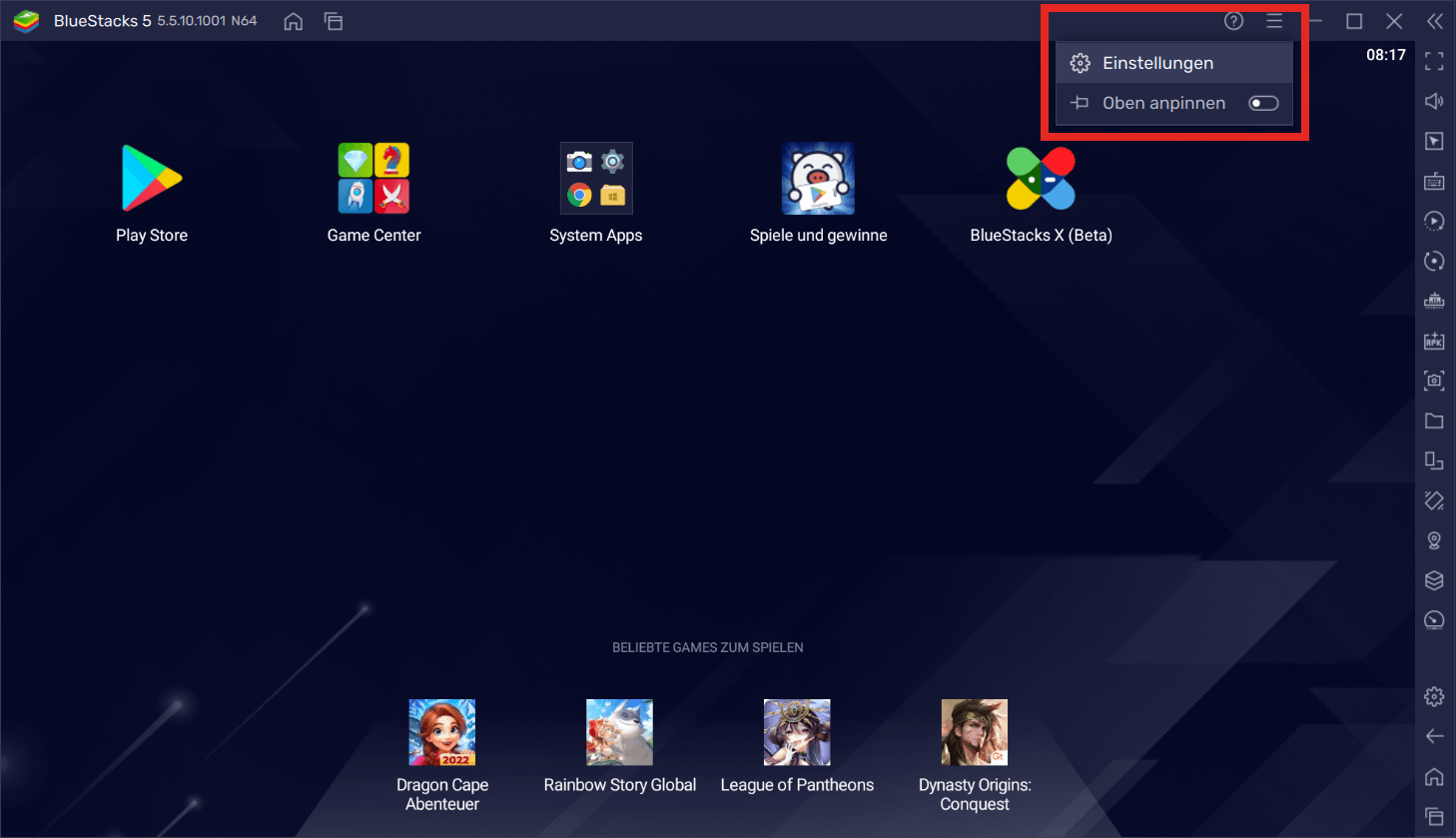
2. Stell auf der Registerkarte „Performance“ die CPU-Zuweisung auf 4 Kerne, die Speicherzuweisung auf 4 GB und den Leistungsmodus auf „Hohe Performance“ ein. Stelle außerdem den FPS-Schieberegler auf ganze 60 FPS ein. Denk daran, auf „Änderungen speichern“ zu klicken, nachdem du fertig bist.
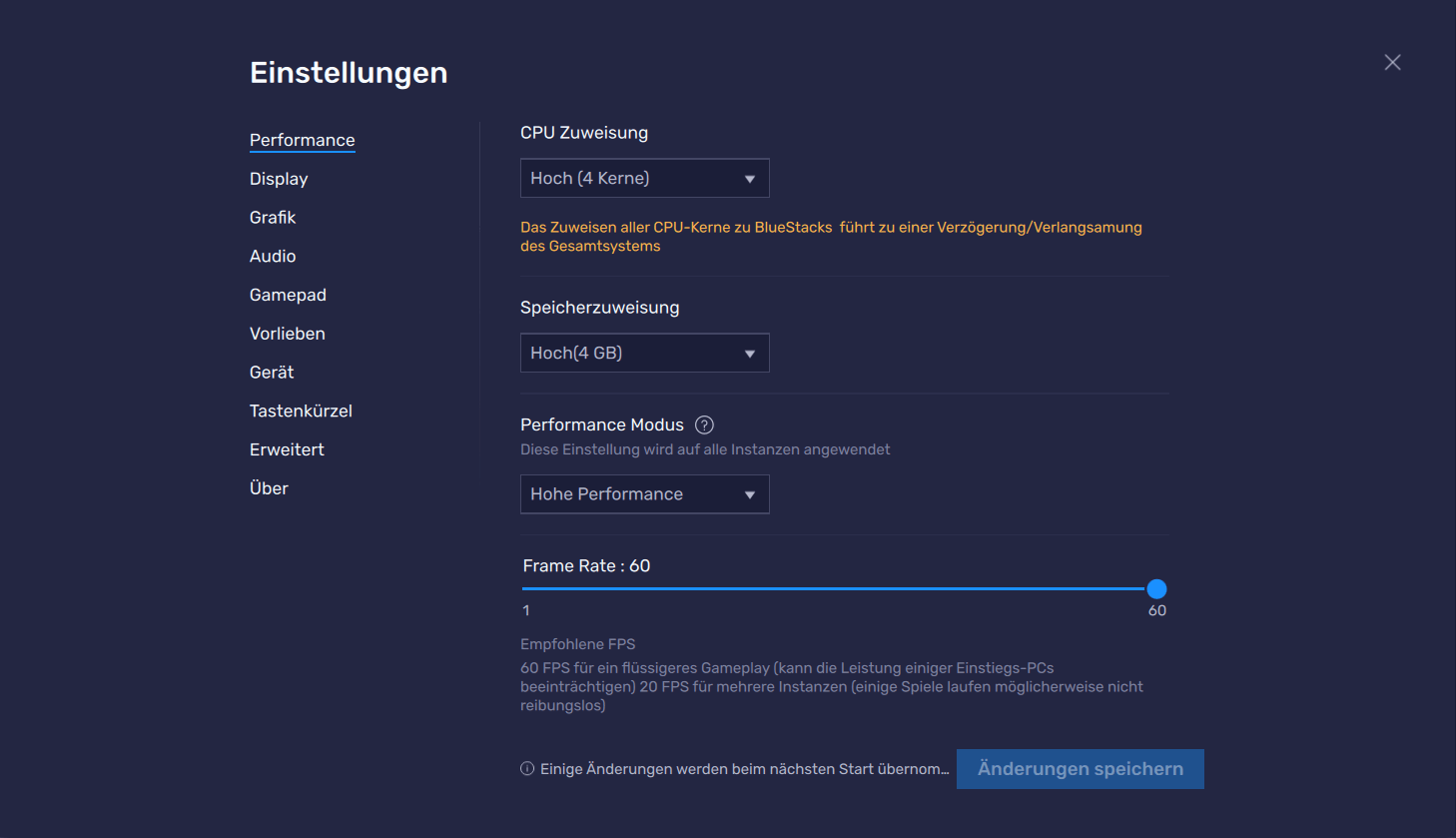
3. Starte nun MIR4 und geh zum Systemmenü im Spiel.
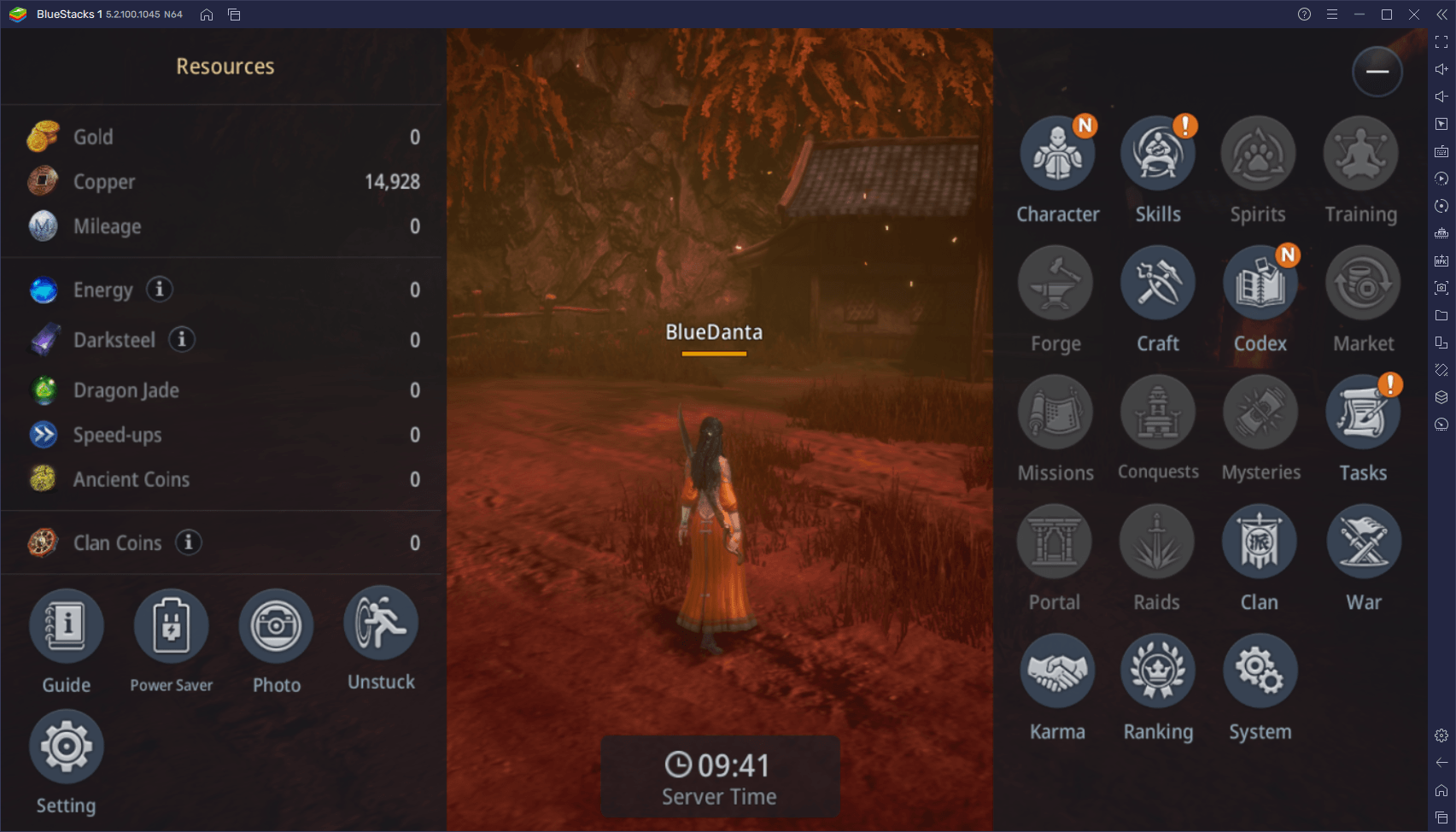
4. Stell im Abschnitt „Options“ auf der Registerkarte „Graphics“ die Voreinstellung auf „Quality“ und stelle außerdem sicher, dass der Parameter „Frame Rate“ auf „High“ eingestellt ist.
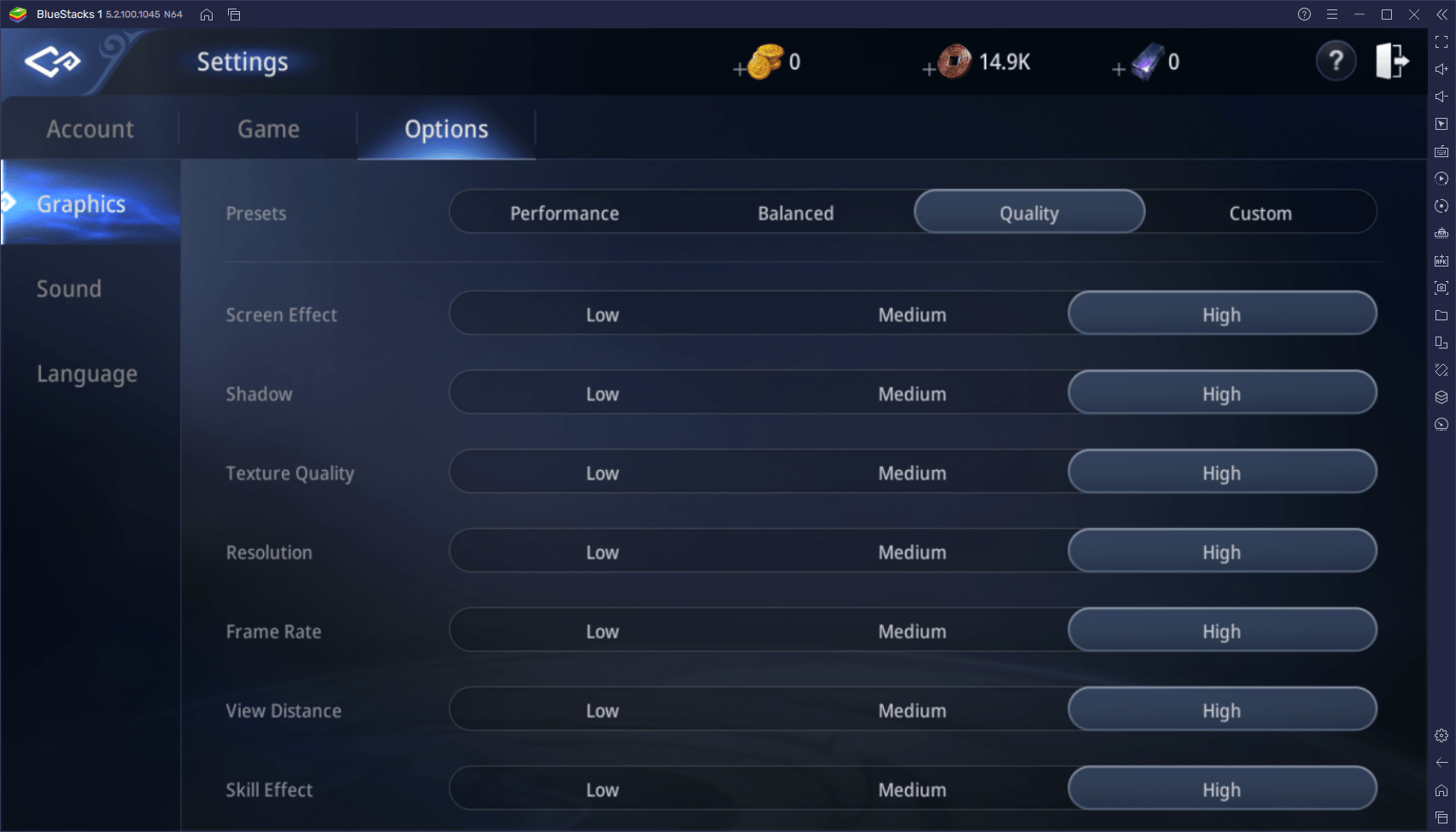
5. Mit diesen Anpassungen sollte dein Spiel so großartig aussehen und so reibungslos laufen wie möglich. Und abgesehen davon, dass es großartig aussieht und sich gut anfühlt, machen das gestochen scharfe Bild und die stabile Bildrate es dir auch viel einfacher, deinen Charakter zu kontrollieren und deine Feinde zu besiegen.
Stell die Maus- und Tastatursteuerung ein
Ein weiterer wichtiger Aspekt von BlueStacks für Spiele wie MIR4 ist die Erweiterte Spielsteuerung, eine Funktion, mit der wir die Steuerung jedes Handyspiels einfach und schnell konfigurieren können. Im Gegensatz zum Spielen auf unseren Smartphones, wo wir mit umständlichen Touchscreen-Tasten feststecken, kannst du mit deiner physischen Maus und Tastatur die volle Kontrolle über deinen Charakter ausüben. Das führt zu einer strafferen Steuerung und weniger Fehlern und macht es viel einfacher für dich, deine Feinde auf dem Schlachtfeld zu zerstören.
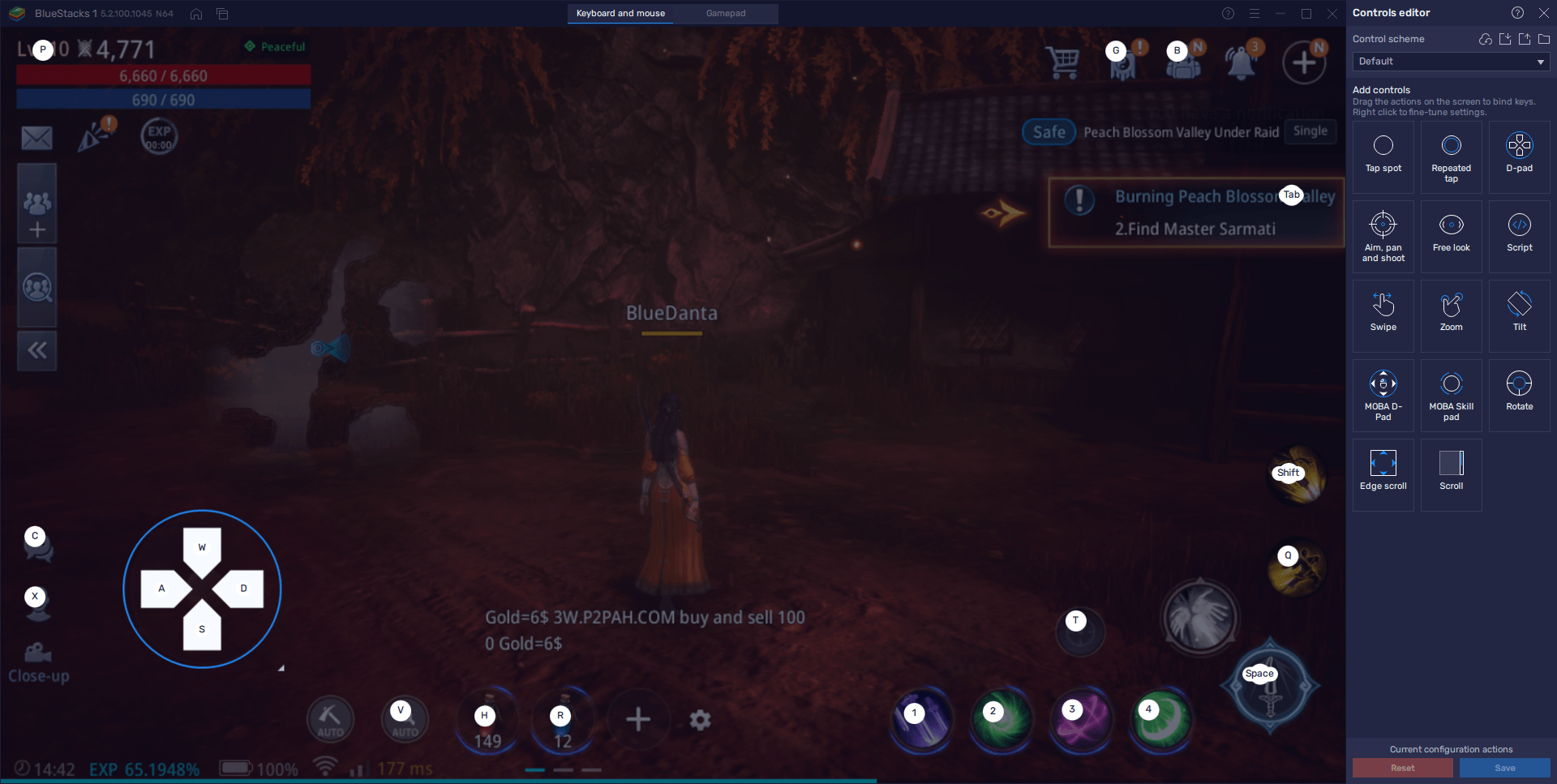
Wenn du MIR4 zum ersten Mal auf deinem PC startest, wirst du feststellen, dass das Spiel bereits über ein standardmäßig konfiguriertes Steuerungsschema verfügt, mit dem du die meisten Aspekte des Kampfes zumindest zu Beginn steuern kannst. Du kannst diese Steuerelemente jedoch leicht ändern oder dem vorhandenen Schema sogar weitere Steuerelemente hinzufügen, indem du Strg + Umschalt + A drückst und auf den eigentlichen Editor zugreifst. In diesem neuen Fenster kannst du auf eine vorhandene Tastenverknüpfung klicken, um die zugewiesene Taste zu ändern. Außerdem kannst du neue Steuerelemente aus dem Bedienfeld auf der rechten Seite greifen und ins Spielfenster ziehen, um weitere Verknüpfungen hinzuzufügen. Denk nur daran, den neuen Funktionen auch immer eine Taste oder Tastenkombination zuzuweisen, da sie sonst ja keine Wirkung haben.
Verbessere mühelos mehrere Charaktere gleichzeitig
In diesem MMORPG, in dem es viel zu sehen gibt und das viele Herausforderungen bietet, wirst du dich von Zeit zu Zeit auf Gruppen verlassen müssen, besonders wenn es darum geht, gegen die härtesten Bosse zu kämpfen. Eine feste Gruppe von Spielern zu finden, mit denen die schwierigsten Herausforderungen gemeistert werden können, kann jedoch schnell komplizierter werden als der Kampf selbst. Was wäre denn, wenn du dich nicht auf die Hilfe anderer verlassen müsstest? Was wäre, wenn du eine Ein-Mann-Armee mit mehreren Charakteren werden könntest?
Mit dem BlueStacks-Instanzen-Manager ist es möglich, zahlreiche Instanzen unseres Emulators zu erstellen und sie dann zu verwenden, um mit allen gleichzeitig auf das Spiel zuzugreifen. Das bedeutet, dass du eine vollständige Gruppe nur aus deinen eigenen Konten zusammensetzen und die schwierigsten Inhalte angehen kannst, ohne jemals andere Spieler finden zu müssen; einzig die Leistung deines PCs ist die Grenze. Und da das Spiel einen so starken Schwerpunkt auf Autokämpfe legt, ist es möglich, den Instanzen-Manager zu verwenden, um mit wenig Aufwand mehrere Charaktere gleichzeitig zu verbessern, indem du sie zum größten Teil einfach AFK-Grinding betreiben lässt.
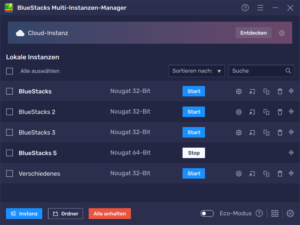
Und wenn es darum geht, tägliche Herausforderungen zu meistern, gleich die nächste gute Nachricht: Du musst du sie nicht einmal für jedes Konto einzeln abschließen. Verwende einfach die Multi-Instanz-Synchronisierung und spiele wie gewohnt auf einem deiner Konten, während BlueStacks im Hintergrund die ganze harte Arbeit erledigt. Mit dieser Funktion werden alle Aktionen, die du auf deiner aktiven Instanz ausführst, auf alle anderen Instanzen gespiegelt, sodass du in allen effektiv ohne zusätzlichen Aufwand grinden kannst.
BlueStacks kann dir dabei helfen, deine Freude an MIR4 auf dem PC deutlich zu steigern, indem es die besten Werkzeuge, Grafiken und Leistung bietet. Hinterlasse uns unten gern eine Nachricht, falls du Fragen oder Kommentare hast!
















